記事やウェブページ、ブログやアイテムの拡張項目として利用できるカスタムフィールドですが、今回はその出力の基本パターンをガッチリ説明したいと思います!
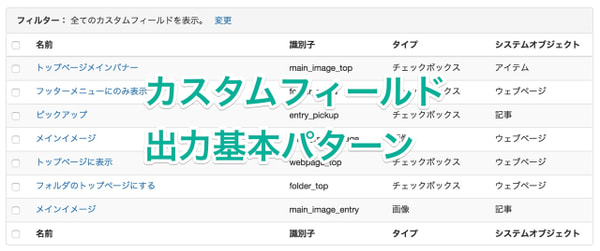
まず、ソフトウェア版の Movable Type と少し手順が違うのですがそれについては過去の記事をご覧ください。
では、簡単な例をあげながら説明していきます。
カスタムフィールドの値を単純に出力する
<mt:CustomFieldValue identifier="識別子" />
指定したカスタムフィールドの値を単純に出力します。テキストや日付と時刻などでよく使います。
アイテム(ファイル、画像、ビデオ、オーディオ)の値を出力する
<mt:CustomFieldAsset identifier="識別子"><mt:AssetURL /></mt:CustomFieldAsset>
画像などのアイテムを出力するには、<$mt:CustomFieldAsset$> で囲み、<$mt:AssetURL$> でファイルのURLを出力します。
画像の場合は <$mt:AssetThumbnailURL width="1200"$> といったように記述すればサムネイル画像のURLを出力できます。
記事のカスタムフィールドの画像がある場合とない場合で出し分けをする
カスタムフィールドに画像が指定されている場合はその画像を表示し、そうでない場合は標準の画像を表示する。といったケースが多々あります。その場合は次のコードを記述します。
<mt:If tag="CustomFieldValue" identifier="識別子">
<mt:CustomFieldAsset identifier="識別子"><$mt:AssetThumbnailURL width="1200"$></mt:CustomFieldAsset>
<mt:Else><$mt:BlogURL encode_html="1"$>common/images/noimage-1200.png
</mt:If>
mt:If で囲むことであるかないか条件を分けることができます。「逆引き辞典」のコンテンツも参考にしてください。
チェックボックスをオンにした記事だけを表示する
<mt:Entries field:識別子="1"></mt:Entries>
トップページにピックアップ記事として、チェックボックスにチェックを入れたものだけを表示する、といった場合は <mt:Entries> のモディファイアで、field:識別子="1"と指定すると実現できます。「逆引き辞典」もご覧ください。
チェックボックスをオンにしたウェブページだけを表示する
<mt:Pages field:識別子="1"></mt:Pages>
ウェブページも前述した記事と同じ方法で実現できます。
チェックボックスがオフのウェブページだけを表示する
<mt:Pages field:識別子="0"></mt:Pages>
チェックボックスがオフは0になるので、0を指定すればオフのページだけを表示することができます。
ドロップダウンで選んだ特定のアイテムだけを一覧で表示する
<mt:Assets type="image" field:識別子="赤"></mt:Assets>
ドロップダウンメニューで複数選択肢があり、赤を選んだものだけを表示する、といった場合はこちらのコードを記述します。次の記事もご参照ください。
日付と時刻のカスタムフィールドの値で並び替えをする
<mt:Entries sort_by="field:識別子"></mt:Entries>
カスタムフィールドの値は <mt:Entries> などで並び替えにも利用できます。記事の時間とは別の基準として日付と時刻を設定して並び替えることができます。
カスタムフィールドでは、値を表示することやその値を使ってフィルタリングや並び替えをする、といったことが実現可能です。ぜひ色々試してみてください!
「トフでもできる!?テーマ開発講座」
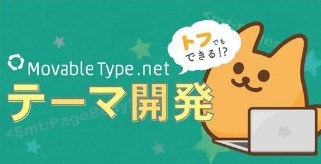 こんな方におすすめ
こんな方におすすめ・MovableType.net のベーステーマをもっと自由にカスタマイズしたい
・MovableType.net でカスタマイズしたテンプレートを汎用的に使えるようにテーマ化したい
・これから Movable Type をはじめてみようと思っている




